第8章 实现资源共享samba与NFS
RHEL7版-项目08 使用NFS和Samba提供共享资源

方便访问 访问安全, 高效管理,
2017年3月21日星期二
Linux网络操作系统配置与管理
第3 页
8.2 项目知识准备
8.2.1 NFS网络文件系统的工作机制
NFS(Network File System,网络文件系统)是由Sun公司开发,
于1984年对外公布,目前已经发展到了第四代。它允许通过网 络让不同的机器、不同的操作系统能够进行文件共享 NFS只负责将数据以文件系统的方式公布在网上,并对访问者 进行登录管理和权限管理。要实现共享资源在不同主机之间传 输,还得依赖于RPC(Remote Procedure Call,远程过程调用)
进行端口映射工作。当客户端尝试连接并使用RPC服务器提供的 服务(如NFS服务)时,rpcbind会将所管理的与服务对应的端口提供给 客户端,从而使客户可以通过该端口向服务器请求服务
Hale Waihona Puke RPC服务rpcbind
2017年3月21日星期二
Linux网络操作系统配置与管理
第4 页
8.2 项目知识准备
8.2.1 NFS网络文件系统的工作机制
[root@dyzx ~]# rpm -qa nfs* rpc*
步骤2:创建共享目录及相应的测试文件→将共享目录(如:/usr/s hare/nfsfile)的所有者修改为nfsnobody,以便nfsnobody用户能够 对该共享目录有写权限。
[root@dyzx ~]# mkdir /usr/share/nfsfile [root@dyzx ~]# echo "welcome to " > /usr/share/nfsfile/readme [root@dyzx ~]# chown nfsnobody /usr/share/nfsfile
tftp NFS samba的区别

ftp服务器(ftp/tftp)、Samba服务器、NFS服务器的区别对于一个真实的运行环境而言,配置和启用文件服务器都是很有必要的。
把重要的数据集中存储和管理,其安全性显然比分布存储要可靠得多。
为此,建议系统管理员配制和启用文件服务器作为基本的管理策略。
根据使用的方式来看,可以分为3种类别的文件服务器:ftp服务器(ftp/tftp)、Samba服务器、NFS服务器。
ftp的客户可以是任意平台,samba是专门针对windows客户,而NFS则是面向linux/unix用户的。
下面是三种服务器的对比情况:服务器名称用户客户端平台使用范围服务端口FTP Windows/linux/unix/macOS等发布网站,文件共享Tcp/21Samba Windows 文件共享(网上邻居)Tcp/445,tcp/139 NFS Linux/unix 网站发布,文件共享(mount)Tcp/2049接下来我们就逐个来配置和运行这些服务器。
NFS服务器NFS是SUN Microsystem公司开发的网络文件系统,它是一种基于远程过程调用(RPC)的分布式文件系统架构。
与Samba相比较,NFS的数据吞吐能力更强。
1、用命令# rpm –qa | grep nfs检查软件包NFS是否安装,如果输出没有输出,表明没有被安装,请自行安装之。
2、配置NFS服务器。
用任何文本编辑器配置文件/etc/exports,来确定需要给客户共享的目录。
它的基本格式为Directory Host(options) # comments ,这3个字段/列要在一行,directory与host(options)之间要有间隙,# comments 可有可无。
主机选项主要是给与挂接用户什么样的权限。
目录directory表示要共享出去的目录,值得注意的是,在启用NFS服务以前,系统管理员应该仔细一些,比如不小心共享了根目录/,并且给与用户读写权限,这是十分糟糕的问题。
Samba之文件共享配置实例
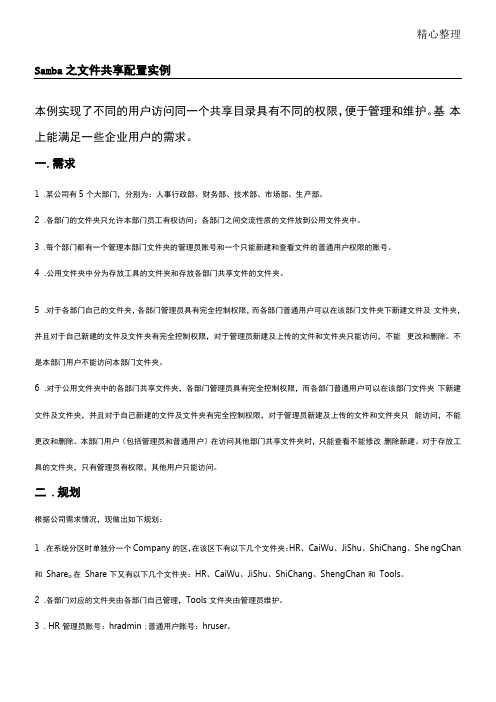
精心整理Samba之文件共享配置实例本例实现了不同的用户访问同一个共享目录具有不同的权限,便于管理和维护。
基本上能满足一些企业用户的需求。
一.需求1.某公司有5个大部门,分别为:人事行政部、财务部、技术部、市场部、生产部。
2.各部门的文件夹只允许本部门员工有权访问;各部门之间交流性质的文件放到公用文件夹中。
3.每个部门都有一个管理本部门文件夹的管理员账号和一个只能新建和查看文件的普通用户权限的账号。
4.公用文件夹中分为存放工具的文件夹和存放各部门共享文件的文件夹。
5.对于各部门自己的文件夹,各部门管理员具有完全控制权限,而各部门普通用户可以在该部门文件夹下新建文件及文件夹,并且对于自己新建的文件及文件夹有完全控制权限,对于管理员新建及上传的文件和文件夹只能访问,不能更改和删除。
不是本部门用户不能访问本部门文件夹。
6.对于公用文件夹中的各部门共享文件夹,各部门管理员具有完全控制权限,而各部门普通用户可以在该部门文件夹下新建文件及文件夹,并且对于自己新建的文件及文件夹有完全控制权限,对于管理员新建及上传的文件和文件夹只能访问,不能更改和删除。
本部门用户(包括管理员和普通用户)在访问其他部门共享文件夹时,只能查看不能修改删除新建。
对于存放工具的文件夹,只有管理员有权限,其他用户只能访问。
二.规划根据公司需求情况,现做出如下规划:1.在系统分区时单独分一个Company的区,在该区下有以下几个文件夹:HR、CaiWu、JiShu、ShiChang、She ngChan 和Share o在Share 下又有以下几个文件夹:HR、CaiWu、JiShu、ShiChang、ShengChan 和Tools。
2.各部门对应的文件夹由各部门自己管理,Tools文件夹由管理员维护。
3. HR管理员账号:hradmin ;普通用户账号:hruser。
2019年—9月精心整理CaiWu管理员账号:caiwuadmin ;普通用户账号:caiwuuser。
NFS-网络文件系统实现资源共享
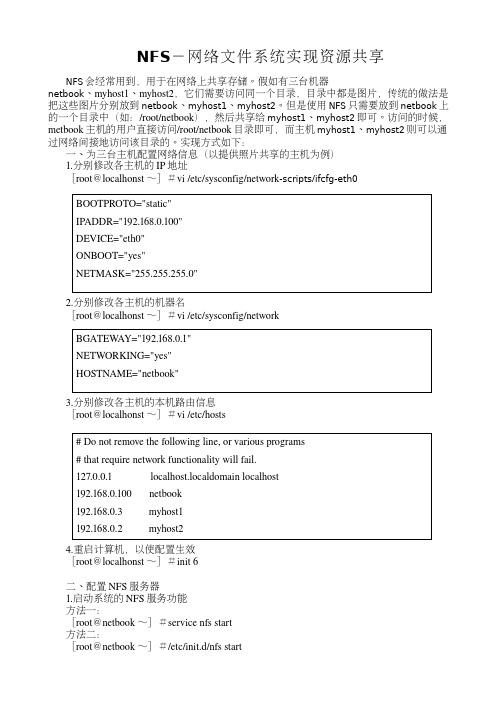
NFS -网络文件系统实现资源共享NFS 会经常用到,用于在网络上共享存储。
假如有三台机器netbook 、myhost1、myhost2,它们需要访问同一个目录,目录中都是图片,传统的做法是把这些图片分别放到netbook 、myhost1、myhost2。
但是使用NFS 只需要放到netbook 上的一个目录中(如:/root/netbook ),然后共享给myhost1、myhost2即可。
访问的时候,metbook 主机的用户直接访问/root/netbook 目录即可,而主机myhost1、myhost2则可以通过网络间接地访问该目录的。
实现方式如下:一、为三台主机配置网络信息(以提供照片共享的主机为例)1.分别修改各主机的IP 地址[root @localhonst ~]#vi /etc/sysconfig/network -scripts/ifcfg-eth02.分别修改各主机的机器名[root @localhonst ~]#vi /etc/sysconfig/network3.分别修改各主机的本机路由信息[root @localhonst ~]#vi /etc/hosts4.重启计算机,以使配置生效[root @localhonst ~]#init 6二、配置NFS 服务器1.启动系统的NFS 服务功能方法一:[root @netbook ~]#service nfs start方法二:[root @netbook ~]#/etc/init.d/nfs start方法三:[root @netbook ~]#rfsysvNFS 服务需要portmap 服务的支持,在启动NFS 之前,需要启动portmap ,否则将会出现如下的提示。
启动portmap :[root @netbook ~]#service portmap start“”如果允许任何访问用户具有读写权限,则exports文件的内容可配置为:如果exports 配置如下则只允许192.168.0.0网段中的主机进行访问,并且限定的uid 和gid 都为500:如果如果exports 配置如下则只允许主机名为myhost1的主机进行访问:这个配置文件就这样简单一行。
Samba服务器配置和访问Samba共享
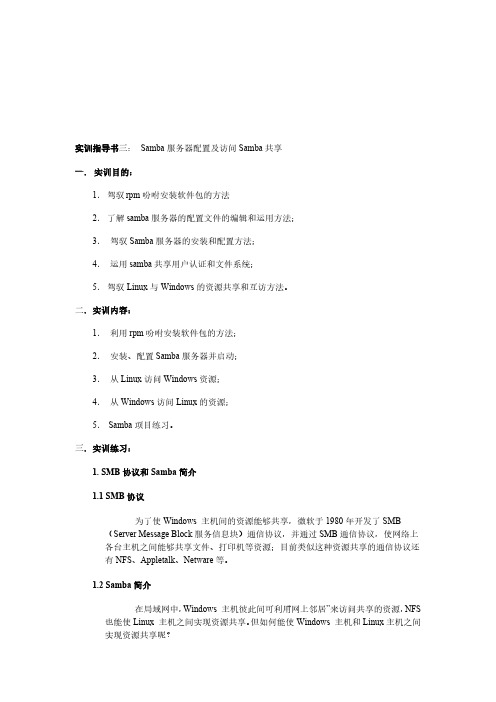
实训指导书三:Samba服务器配置及访问Samba共享一.实训目的:1.驾驭rpm吩咐安装软件包的方法2.了解samba服务器的配置文件的编辑和运用方法;3.驾驭Samba服务器的安装和配置方法;4.运用samba共享用户认证和文件系统;5.驾驭Linux与Windows的资源共享和互访方法。
二.实训内容:1.利用rpm吩咐安装软件包的方法;2.安装、配置Samba服务器并启动;3.从Linux访问Windows资源;4.从Windows访问Linux的资源;5.Samba项目练习。
三.实训练习:1. SMB协议和Samba简介1.1 SMB协议为了使Windows 主机间的资源能够共享,微软于1980年开发了SMB (Server Message Block服务信息块)通信协议,并通过SMB通信协议,使网络上各台主机之间能够共享文件、打印机等资源;目前类似这种资源共享的通信协议还有NFS、Appletalk、Netware等。
1.2 Samba简介在局域网中,Windows 主机彼此间可利用“网上邻居”来访问共享的资源,NFS 也能使Linux 主机之间实现资源共享。
但如何能使Windows 主机和Linux主机之间实现资源共享呢?微软的“网上邻居”就是Windows 上利用SMB通信协议实现资源共享的程序。
通过运用“网上邻居”,用户在网上共享资源的操作简洁便利。
有鉴于此,Linux 爱好者起先在Linux 主机上实现SMB通信协议。
Samba是用来实现SMB的一种软件,由澳大利亚的Andew Tridgell开发,是一种在Linux 环境里运行的自由软件。
Samba的工作原理是让NetBIOS和SMB运行在TCP/IP之上,且运用NetBIOS 的nameserver让Linux机器可以在Windows 网络邻居里被阅读。
它使得Windows 主机和Linux主机之间实现了资源共享。
1.3 Samba软件的功能SMB通信协议采纳的是Client/Server架构,因此Samba 软件可以分为客户端和服务器端两部分。
Solari系统Samba和NFS配置

SAMBA实现Solaris和Windows之间的文件共享Samba提供了Unix系统和Windows之间的文件和打印机共享服务。
一台Solaris的机器,如果配置了Samba Server,就能充当共享服务器;同时也能作为客户机访问网络中其它Windows系统上的共享文件,或其它安装了Samba Server的Solaris/Linux系统上的共享文件。
OpenSolaris在系统安装的时候就已经包含了Samba,只需要简单的配置就可以成为Samba Server。
一、配置Solaris的 Samba服务器Samba服务器包含两个Daemon,nmbd和smbd。
smbd是samba的内核,是建立对话,验证客户和提供文件系统和打印服务的基础;nmbd则处理所有的名字注册和解析请求,实现了网络浏览的功能;它的任务是向局域网广播Samba服务器所提供的服务;Nmbd使得Samba服务器显示在windows操作系统的网络邻居中,允许用户浏览可以通过samba使用的资源。
缺省OpenSolaris并没有使能Samba服务。
# svcs -v | grep samba# ps -eaf | grep mbdSamba的共享方式包括share、user、server、domain 和ads。
本文主要主要介绍share 和user的共享方式。
1.1 配置share方式采用share方式,用户不需要输入帐号和密码就可以登陆samba服务器。
其配置步骤为:1) 创建一个Samba共享目录# mkdir -p /export/home/smbshare2) 创建Samba配置文件# cp /etc/sfw/smb.conf-example /etc/sfw/smb.conf3) 编辑配置文件smb.conf===== =====/usr/sfw/smb.conf ==========security = share[homes]comment = Home Directoriesbrowseable = yeswritable = yespath = /export/home/smbshareguest ok = yesguest account = user1这里用户是通过默认的user1来登陆的。
nfs与smbsamba有什么区别
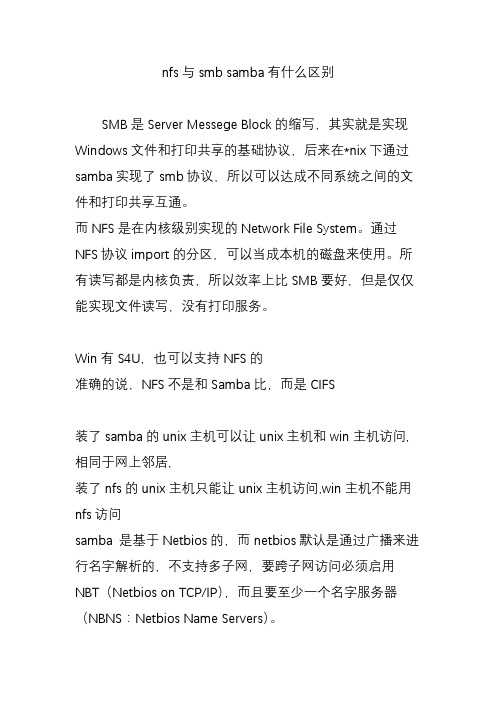
nfs与smb samba有什么区别SMB是Server Messege Block的缩写,其实就是实现Windows文件和打印共享的基础协议,后来在*nix下通过samba实现了smb协议,所以可以达成不同系统之间的文件和打印共享互通。
而NFS是在内核级别实现的Network File System。
通过NFS协议import的分区,可以当成本机的磁盘来使用。
所有读写都是内核负责,所以效率上比SMB要好,但是仅仅能实现文件读写,没有打印服务。
Win有S4U,也可以支持NFS的准确的说,NFS不是和Samba比,而是CIFS装了samba的unix主机可以让unix主机和win主机访问,相同于网上邻居,装了nfs的unix主机只能让unix主机访问,win主机不能用nfs访问samba 是基于Netbios的,而netbios默认是通过广播来进行名字解析的,不支持多子网,要跨子网访问必须启用NBT (Netbios on TCP/IP),而且要至少一个名字服务器(NBNS:Netbios Name Servers)。
而NFS是直接基于TCP/IP的,能很好的支持多子网间的路由。
具体关于samba的内容可以到MS的网站去搜索"CIFS"(Samba是用的这种协议).NFS与Netbios的具体内容可以到RFC中去查。
NFS服务器NFS是SUN Microsystem公司开发的网络文件系统,它是一种基于远程过程调用(RPC)的分布式文件系统架构。
与Samba相比较,NFS的数据吞吐能力更强。
1、用命令# rpm –qa | grep nfs检查软件包NFS是否安装,如果输出没有输出,表明没有被安装,请自行安装之。
2、配置NFS服务器。
用任何文本编辑器配置文件/etc/exports,来确定需要给客户共享的目录。
它的基本格式为Directory Host(options) # comments ,这3个字段/列要在一行,directory与host(options)之间要有间隙,# comments 可有可无。
第8章_实现资源共享samba与NFS
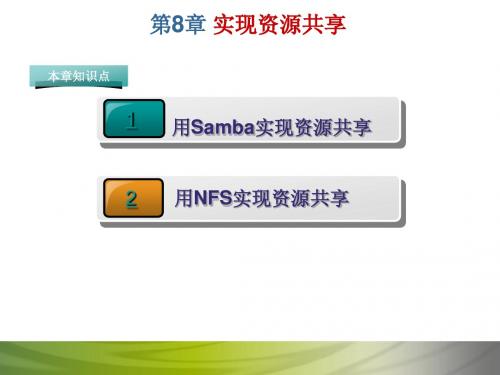
第8章 实现资源共享
step4、 修改共享目录权限
#chomd 0707 /share 0755
step5、 测试或看已经共享的目录或直接在WINDOWS系统中访问 \\IP\共享文件夹名,(其中IP为Linux虚拟机的IP,共享文件名在本例 中设置为public)
#smbclient -L IP //IP 需要换成真实IP地址,如192.168.0.3
第8章 实现资源共享
任务7、user服务器实例解析 如果公司有多个部门,因工作需要,就必须将部门分类地建立相应的 目录,要坟将销售部的资料存放在samba服务器的/companydata/sales/目 录下进行集中管理,配置只允许销售部员工能访问这个共享目录。 step1、 建立共享文件夹,并建立测试文件
step6、 设置主配置文件smb.conf,进行调用上一步的配置文件
step3、 重启samba服务
#service smb restart
step4、 验证,用虚拟账号登录samba服务器
第8章 实现资源共享
任务9、企业Samba服务器实用案例 1、Samba服务器目录 公共目录/share, 销售部 /sales,技术部/tech 2、企业员工情况 总经理:master 销售部经理:mike,员工sky,jane 技术部经理:tom,员工sunny,bill 要求: 1、公共目录/share,允许所有人访问,权限为只读。 2、为销售部和技术部分别建立单独的目录,只允许总经理和对应的部门员 工访问,并且公司员工无法在网上邻居看到非本部门的共享目录。
ZFS创建NFS和SMB共享
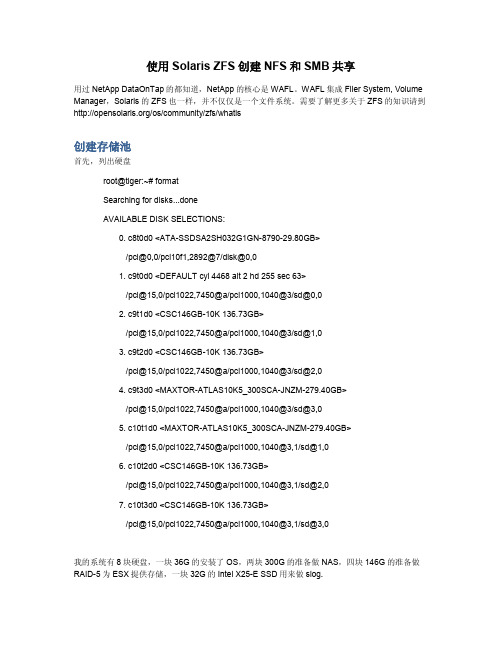
使用Solaris ZFS创建NFS和SMB共享用过NetApp DataOnTap的都知道,NetApp的核心是WAFL。
WAFL集成Filer System, Volume Manager,Solaris的ZFS也一样,并不仅仅是一个文件系统。
需要了解更多关于ZFS的知识请到/os/community/zfs/whatis创建存储池首先,列出硬盘root@tiger:~# formatSearching for disks...doneAVAILABLE DISK SELECTIONS:0. c8t0d0 <ATA-SSDSA2SH032G1GN-8790-29.80GB>/pci@0,0/pci10f1,2892@7/disk@0,01. c9t0d0 <DEFAULT cyl 4468 alt 2 hd 255 sec 63>/pci@15,0/pci1022,7450@a/pci1000,1040@3/sd@0,02. c9t1d0 <CSC146GB-10K 136.73GB>/pci@15,0/pci1022,7450@a/pci1000,1040@3/sd@1,03. c9t2d0 <CSC146GB-10K 136.73GB>/pci@15,0/pci1022,7450@a/pci1000,1040@3/sd@2,04. c9t3d0 <MAXTOR-ATLAS10K5_300SCA-JNZM-279.40GB>/pci@15,0/pci1022,7450@a/pci1000,1040@3/sd@3,05. c10t1d0 <MAXTOR-ATLAS10K5_300SCA-JNZM-279.40GB>/pci@15,0/pci1022,7450@a/pci1000,1040@3,1/sd@1,06. c10t2d0 <CSC146GB-10K 136.73GB>/pci@15,0/pci1022,7450@a/pci1000,1040@3,1/sd@2,07. c10t3d0 <CSC146GB-10K 136.73GB>/pci@15,0/pci1022,7450@a/pci1000,1040@3,1/sd@3,0我的系统有8块硬盘,一块36G的安装了OS,两块300G的准备做NAS,四块146G的准备做RAID-5为ESX提供存储,一块32G的Intel X25-E SSD用来做slog.下面创建第一个zpool: nasroot@tiger:~# zpool create nas c9t3d0 c10t1d0指令很简单,zpool create 存储池名称硬盘。
ubuntu linux的虚拟机安装及NFS、Samba共享的设置

09142035 通信工程wy作业一在虚拟机安装linux系统,设置共享目录,关闭防火墙,设置NFS内容: 1.在虚拟机安装linux系统2.设置共享目录,3. 配置虚拟机的IP地址,确定虚拟机与PC机能够连通。
4.关闭防火墙,配置NFS服务,验证NFS服务正确5.配置samba服务器,验证其工作正确。
目录(按住ctrl单击链接)1.在虚拟机安装linux系统2. 设置root超级用户默认登录3. 配置NFS服务4.配置samba服务5.VMware虚拟机设置共享1.在虚拟机安装linux系统回目录我安装的系统是ubuntu11.04,安装过程比较简单。
如下列各图所示,所以不加详细说明了:出现下图所示界面,ubuntu 就安装成功了。
2.接下来要做一个关于root的设置回目录Ubuntu设置root用户自动登录由于linux禁止用root用户登录,但是我们很多时候要用到超级用户的权限,每次都用sudo 命令,不太方便,所以在ubuntu11.04版本的linux下,我们可以采用以下方法设置root用户自动登录。
1.新建一个终端,输入:sudo passwd root或者按下图输入,输入要设置的密码(注意输入密码时,是不显示密码的),这样以后我们就可以用root 用户登录了。
2.切换用户,在登录界面选择“other”用户,输入用户名“root”,密码就是刚才设置的密码。
登录系统后,看到用户名是root的话,说明你已经成功登录root账户3.然后按以下路径打开custom.confetc/gdm/custom.conf这时会弹出文本编辑器,将‘custom.Conf’内容修改成下面所示内容(若原来文件为空的话就输入这些内容),保存关闭,重新启动ubuntu 就会发现已经自动用root 用户登录了。
[daemon]TimedLoginEnable=trueAutomaticLoginEnable=trueTimedLogin=rootAutomaticLogin=rootTimedLoginDelay=30如果想要取消超级用户登录的话,只需要将上面的root全部用普通用户名替代即可。
linux下Samba实现资源共享

7.2 Samba的安装与启动 的安装与启动
Samba的安装 7.2.1 Samba的安装
查询系统中是否安装了samba: : 查询系统中是否安装了 # rpm –qa | grep samba 安装sambad的两种基本方法: 的两种基本方法: 安装 的两种基本方法 使用“添加/删除应用程序 删除应用程序” 使用“添加 删除应用程序”工具进行安装 在系统的图形化界面中, 选择“ 在系统的图形化界面中 , 选择 “ 主菜单 ” → “ 系统设 删除应用程序” 置 ” →“添加 删除应用程序” 命令,按照 “ 软件包管理” “ 添加/删除应用程序 命令,按照“软件包管理” 进行相应安装。 进行相应安装。 使用终端命令进行安装 首先将Red Hat Linux9的第一张光盘放入光驱,然后按下面 的第一张光盘放入光驱, 首先将 的第一张光盘放入光驱 方法进行: 方法进行:
7.2 Samba的安装与启动 的安装与启动
Samba的安装 7.2.1 Samba的安装
在Red Hat Linux9的安装光盘中提供了5个基本的Samba服务器 Linux9的安装光盘中提供了5个基本的Samba服务器 的安装光盘中提供了 Samba RPM包 分别是: 的RPM包,分别是: samba:Samba服务端软件 samba:Samba服务端软件 samba-client:Samba客户端软件 samba-client:Samba客户端软件 redhat-config-samba:Samba的图形化配置工具 redhat-config-samba:Samba的图形化配置工具 samba-common:Samba服务器和客户端需要的文件 samba-common:Samba服务器和客户端需要的文件 samba-swat:Samba的Web配置工具 samba-swat:Samba的Web配置工具
nfs mount原理

nfs mount原理
NFS(Network File System)是一种网络文件系统,其工作原理允许不同
主机系统之间共享文件或目录。
NFS的挂载原理主要包括以下步骤:
1. 服务器端设置共享目录:NFS服务器设置好需要共享的目录,如
/home/public。
2. 客户端挂载:有访问NFS服务器权限的客户端可以将服务器上的共享目
录挂载到自己本地的挂载点上。
例如,客户端A将/home/public挂载到了本地的/home/data/mypublic,客户端B将/home/public挂载到了本地
的/mnt/nfs上。
3. RPC服务协助:NFS支持的功能相当多,不同的功能使用不同的程序启动,并启用一些端口来传输数据。
因为端口不固定,这会造成NFS客户端
与服务器端的通信障碍。
为了解决这个问题,NFS使用RPC(远程过程调用)服务。
RPC服务记录每个NFS功能对应的端口号,并在客户端发出请
求时将该端口和功能对应的信息传递给请求数据的客户端,确保客户端可以连接到正确的NFS端口进行数据传输和交互。
4. 建立连接:NFS的挂载过程首先由服务器启动RPC服务并开启111端口。
然后服务器启动NFS服务,向RPC注册端口信息。
客户端启动RPC (portmap服务),向服务端RPC(portmap服务)请求服务端的NFS
端口。
服务端的RPC(portmap)服务反馈NFS端口信息给客户端。
最后,客户端通过获取的NFS端口来建立和服务端的NFS连接并进行数据的传输。
以上信息仅供参考,如有需要,建议咨询专业技术人员。
samba服务器配置
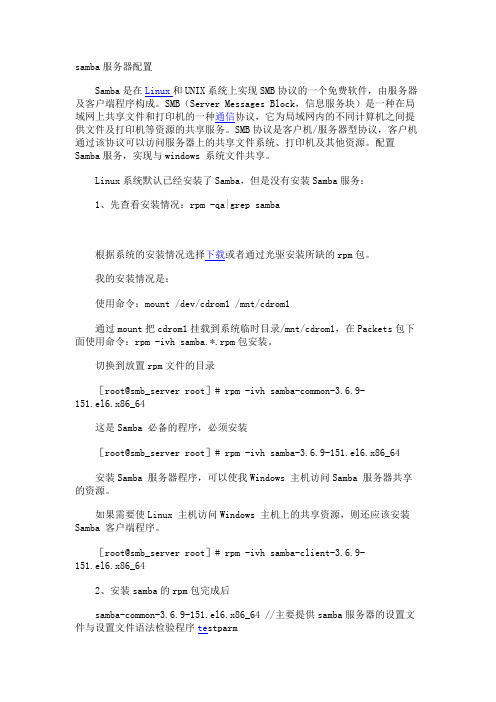
samba服务器配置Samba是在Linux和UNIX系统上实现SMB协议的一个免费软件,由服务器及客户端程序构成。
SMB(Server Messages Block,信息服务块)是一种在局域网上共享文件和打印机的一种通信协议,它为局域网内的不同计算机之间提供文件及打印机等资源的共享服务。
SMB协议是客户机/服务器型协议,客户机通过该协议可以访问服务器上的共享文件系统、打印机及其他资源。
配置Samba服务,实现与windows 系统文件共享。
Linux系统默认已经安装了Samba,但是没有安装Samba服务:1、先查看安装情况:rpm -qa|grep samba根据系统的安装情况选择下载或者通过光驱安装所缺的rpm包。
我的安装情况是:使用命令:mount /dev/cdrom1 /mnt/cdrom1通过mount把cdrom1挂载到系统临时目录/mnt/cdrom1,在Packets包下面使用命令:rpm -ivh samba.*.rpm包安装。
切换到放置rpm文件的目录[root@smb_server root]# rpm -ivh samba-common-3.6.9-151.el6.x86_64这是Samba 必备的程序,必须安装[root@smb_server root]# rpm -ivh samba-3.6.9-151.el6.x86_64安装Samba 服务器程序,可以使我Windows 主机访问Samba 服务器共享的资源。
如果需要使Linux 主机访问Windows 主机上的共享资源,则还应该安装Samba 客户端程序。
[root@smb_server root]# rpm -ivh samba-client-3.6.9-151.el6.x86_642、安装samba的rpm包完成后samba-common-3.6.9-151.el6.x86_64 //主要提供samba服务器的设置文件与设置文件语法检验程序te stparmsamba-client-3.6.9-151.el6.x86_64 //客户端软件,主要提供linux主机作为客户端时,所需要的工具指令集samba-swat-3.6.9-151.el6.x86_64 //基于https协议的samba服务器web配置界面samba-3.6.9-151.el6.x86_64 //服务器端软件,主要提供samba服务器的守护程序,共享文档,日志的轮替,开机默认选项Samba服务器安装完毕,会生成配置文件目录/etc/samba和其它一些samba可执行命令工具,/etc/samba/smb.conf是samba的核心配置文件,/etc/init.d/smb是samba的启动/关闭文件。
日志管理与ftp。samba,nfs
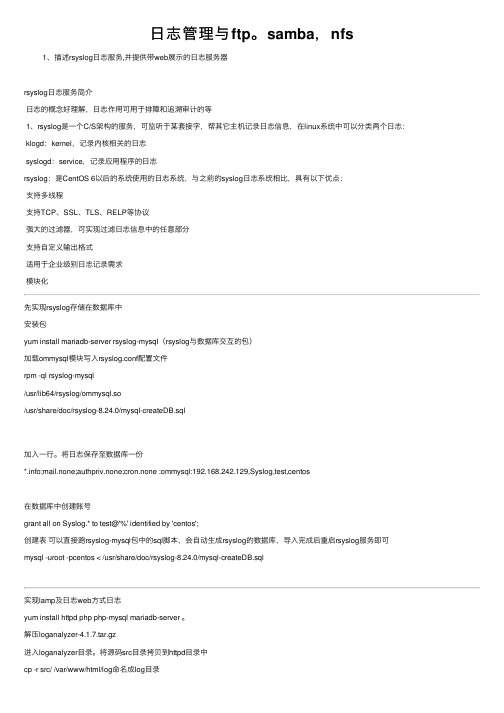
⽇志管理与ftp。
samba,nfs1、描述rsyslog⽇志服务,并提供带web展⽰的⽇志服务器rsyslog⽇志服务简介⽇志的概念好理解,⽇志作⽤可⽤于排障和追溯审计的等1、rsyslog是⼀个C/S架构的服务,可监听于某套接字,帮其它主机记录⽇志信息,在linux系统中可以分类两个⽇志:klogd:kernel,记录内核相关的⽇志syslogd:service,记录应⽤程序的⽇志rsyslog:是CentOS 6以后的系统使⽤的⽇志系统,与之前的syslog⽇志系统相⽐,具有以下优点:⽀持多线程⽀持TCP、SSL、TLS、RELP等协议强⼤的过滤器,可实现过滤⽇志信息中的任意部分⽀持⾃定义输出格式适⽤于企业级别⽇志记录需求模块化先实现rsyslog存储在数据库中安装包yum install mariadb-server rsyslog-mysql(rsyslog与数据库交互的包)加载ommysql模块写⼊rsyslog.conf配置⽂件rpm -ql rsyslog-mysql/usr/lib64/rsyslog/ommysql.so/usr/share/doc/rsyslog-8.24.0/mysql-createDB.sql加⼊⼀⾏。
将⽇志保存⾄数据库⼀份*.info;mail.none;authpriv.none;cron.none :ommysql:192.168.242.129,Syslog,test,centos在数据库中创建账号grant all on Syslog.* to test@'%' identified by 'centos';创建表可以直接跑rsyslog-mysql包中的sql脚本,会⾃动⽣成rsyslog的数据库,导⼊完成后重启rsyslog服务即可mysql -uroot -pcentos < /usr/share/doc/rsyslog-8.24.0/mysql-createDB.sql实现lamp及⽇志web⽅式⽇志yum install httpd php php-mysql mariadb-server 。
- 1、下载文档前请自行甄别文档内容的完整性,平台不提供额外的编辑、内容补充、找答案等附加服务。
- 2、"仅部分预览"的文档,不可在线预览部分如存在完整性等问题,可反馈申请退款(可完整预览的文档不适用该条件!)。
- 3、如文档侵犯您的权益,请联系客服反馈,我们会尽快为您处理(人工客服工作时间:9:00-18:30)。
注意: 注意: Linux 服务中,要让服务器允许使用 服务中,要让服务器允许使用Samba服务,SELinux关闭,否则有 服务, 关闭, 服务 关闭 可能不能访问到共享文件。 可能不能访问到共享文件。
第8章 实现资源共享 章
3.1、Samba配置文件 、 配置文件
#vi /etc/samba/smb.conf
#vi /etc/samba/smb.conf
[global]
设置工作组
第8章 实现资源共享 章
设置安全级别为user,并设置用户密码验证文件 设置安全级别为 并设置用户密码验证文件
文件尾部增加以上配置内容, 在smb.conf文件尾部增加以上配置内容,保存并退出。 文件尾部增加以上配置内容 保存并退出。
第8章 实现资源共享 章
step4、 重新加载或重启配置 、
#service smb reload //或者 或者 #service smb restart
step5、 修改共享目录权限 、
#chmod 0755 /companydata #chomd 0707 -R /companydata #chown root:sales /companydata/sales
第8章 实现资源共享 章
文件尾部增加以上配置内容, 在smb.conf文件尾部增加以上配置内容,保存并退出。 文件尾部增加以上配置内容 保存并退出。 step3、 重新加载或重启配置 、
#service smb reload //或者 或者 #/etc/rc.d/init.d/smb #service smb restartreload
#smbclient -L IP //IP 需要换成真实 地址,如192.168.0.3 需要换成真实IP地址 地址,
第8章 实现资源共享 章
任务7、 任务 、user服务器实例解析 服务器实例解析 如果公司有多个部门,因工作需要, 如果公司有多个部门,因工作需要,就必须将部门分类地建立相应的 目录,要坟将销售部的资料存放在samba服务器的 服务器的/companydata/sales/目 目录,要坟将销售部的资料存放在 服务器的 目 录下进行集中管理,配置只允许销售部员工能访问这个共享目录。 录下进行集中管理,配置只允许销售部员工能访问这个共享目录。 step1、 建立共享文件夹,并建立测试文件 、 建立共享文件夹,
第8章 实现资源共享 章
、 添加相应的samba账号 step3、 添加相应的 账号
#smbpasswd –a salesuser1 #smbpasswd –a salesuser2 强烈建议不要将Samba 强烈建议不要将 的账号密码与本地系统 用户的密码相同。 用户的密码相同。
step4、 修改 、 修改samba配置文件 配置文件smb.conf 配置文件
第8章 实现资源共享 章
任务1、检查是否安装 任务 、检查是否安装Samba
#rpm –qa | grep samba
任务2、启动与停止 任务 、启动与停止Samba服务 服务 任务2.1、启动 任务 、启动Samba服务 服务
#service smb start //或者 或者 # /etc/rc.d/init.d/smb start
domain模式中所有的功能并可以具备域控制器的功能。 模式中所有的功能并可以具备域控制器的功能。 模式中所有的功能并可以具备域控制器的功能
第8章 实现资源共享 章
任务4、 中增加帐号zhang3 任务 、Samba中增加帐号 中增加帐号
#useradd zhang3 #passwd zhang3 #smbpasswd –a zhang3 //增加用户 增加用户 //设置密码 设置密码 //增加为 增加为samba的用户 增加为 的用户
第8章 实现资源共享 章
任务2.2、停止 任务 、停止Samba服务 服务
#service smb stop //或者 或者 # /etc/rc.d/init.d/smb stop
任务2.3、重启 任务 、重启Samba服务 服务
#service smb restart //或者 或者 # /etc/rc.d/init.d/smb restart
第8章 实现资源共享 章
本章知识点
1
用Samba实现资源共享 Samba实现资源共享
2
用NFS实现资源享 章
Samba 主要功能
实现Linux主机之间和 实现Linux主机之间和Linux主机与Windows主机之 主机之间和Linux主机与 主机与Windows主机之 间的文件共享 实现Linux主机之间和 主机之间和Linux主机与 主机与Windows主机之 实现Linux主机之间和Linux主机与Windows主机之 间的打印机共享
第8章 实现资源共享 章
任务2.4、重载 任务 、重载Samba服务 服务
#service smb reload //或者 或者 # /etc/rc.d/init.d/smb reload
注意: 注意: Linux 服务中,当我们更改配置文件后,一定要记得重启服务,让 服务中,当我们更改配置文件后,一定要记得重启服务, 服务器加载配置文件,这样新的配置才可以生效。 服务器加载配置文件,这样新的配置才可以生效。
任务2.5、自动加载Samba服务 任务 、自动加载 服务
#chkconfig --level 3 smb on #chkconfig --level 5 smb on #chkconfig --list | grep smb //系统运行级别为 时自动加载 系统运行级别为3时自动加载 系统运行级别为 //系统运行级别为 时自动加载 系统运行级别为5时自动加载 系统运行级别为 //查看运行加载情况 查看运行加载情况
第8章 实现资源共享 章
项目目标
1、了解Samba环境及协议 了解Samba环境及协议 Samba 掌握Sadba Sadba的工作原理 2、掌握Sadba的工作原理 掌握主配置文件samba.conf samba.conf的主要配置 3、掌握主配置文件samba.conf的主要配置 掌握samba samba服务密码文件 4、掌握samba服务密码文件 掌握samba samba文件和打印共享的设置 5、掌握samba文件和打印共享的设置 掌握linux windows客户端共享samba服务器资源的方法 linux和 客户端共享samba 6、掌握linux和windows客户端共享samba服务器资源的方法
第8章 实现资源共享 章
step4、 修改共享目录权限 、
#chomd 0707 /share 0755
step5、 测试或看已经共享的目录或直接在 、 测试或看已经共享的目录或直接在WINDOWS系统中访问 系统中访问 \\IP\共享文件夹名,(其中 为Linux虚拟机的 ,共享文件名在本例 共享文件夹名,(其中IP为 虚拟机的IP, 共享文件夹名,(其中 虚拟机的 中设置为public) 中设置为 )
Samba配置文件说明: 配置文件说明: 配置文件说明 1)、 )、smb.conf 中以“#”开头的是注释行,起配置解释作用,只 中以“ 开头的是注释行 起配置解释作用, 开头的是注释行, )、 是说明性的内容,方便用户使用。 是说明性的内容,方便用户使用。 2)、 )、smb.conf中以“;”开头的,是配置格式范例,是不生效的。 中以“ 开头的,是配置格式范例,是不生效的。 )、 中以 3)、配置文件可分为 个部分: )、配置文件可分为 个部分: )、配置文件可分为3个部分 标识, (1)全局共享;开始于 )全局共享;开始于[global]标识,该部分的配置能影响其 标识 他所有的部分 标识, (2)打印共享 开始于 )打印共享; 开始于[printers]标识,用于设置打印机共享 标识 (3)其他共享;开始于 )其他共享;开始于[home]或用户自定义的标识 或用户自定义的标识
#mkdir /share #touch /share/test_share.tar
step2、 修改 、 修改samba主配置文件 主配置文件smb.conf,并保存退出 主配置文件 ,
#vi /etc/samba/smb.conf
第8章 实现资源共享 章
[global]
设置工作组
设置安全级别为share,允许任何用户访问,并设置用户密码验证文件 允许任何用户访问, 设置安全级别为 允许任何用户访问
step6、 测试或看已经共享的目录或直接在 、 测试或看已经共享的目录或直接在WINDOWS系统中访问 系统中访问 \\IP\共享文件夹名,(其中 为Linux虚拟机的 ,共享文件名在本例 共享文件夹名,(其中IP为 虚拟机的IP, 共享文件夹名,(其中 虚拟机的 中设置为sales) 中设置为 )
第8章 实现资源共享 章
任务6、 任务 、share服务器实例解析 服务器实例解析 服务器作为文件服务器, 某公司需要添加 samba服务器作为文件服务器,工作组为 服务器作为文件服务器 WORKGROUP,发布共享目录为 发布共享目录为/share,共享名为 发布共享目录为 ,共享名为public,这个目录允许 , 所有公司员工访问。 所有公司员工访问。 step1、 建立 、 建立share目录,并建立测试文件 目录, 目录
第8章 实现资源共享 章
任务3、 任务 、Samba服务器配置工作流程 服务器配置工作流程 基本的Samba服务器的搭建分为四个步骤 服务器的搭建分为四个步骤 基本的 1)、编辑主配置文件 )、编辑主配置文件 )、编辑主配置文件smb.conf,指定需要共享的目录和权限 , 2)、在smb.conf 文件中指定日志文件名称和存放路径。 )、在 文件中指定日志文件名称和存放路径。 )、 3)、设置共享目录的本地系统权限 )、设置共享目录的本地系统权限 )、 4)、重新加载配置文件或重启动 )、重新加载配置文件或重启动 服务, )、重新加载配置文件或重启动SMB服务,使用配置生效。 服务 使用配置生效。
